
В этом посте вы узнаете о различных процедурах устранения неполадок, если видео Youtube не воспроизводятся на вашем Apple iPhone XR, и поймете, почему это происходит.
Вы пытаетесь просмотреть интересный видеоклип, но по какой-то причине видео с YouTube не воспроизводятся на вашем устройстве. Это проблема, которую вы действительно хотите решить немедленно. Это может быть изолированная проблема на YouTube или программная ошибка на телефоне. Читайте дальше, чтобы узнать, как устранить подобные проблемы на вашем iPhone XR.
YouTube является одним из самых популярных сайтов для обмена видео в современном возрасте. Этот инструмент позволяет аудитории смотреть, обмениваться и загружать видео с компьютеров и мобильных устройств, подключенных к Интернету. Для просмотра видео YouTube на вашем мобильном телефоне необходимо установить приложение YouTube. Благодаря этому приложению у вас будет прямой доступ и воспроизведение любимых видео с разных каналов.
Обычный процесс воспроизведения видео YouTube с помощью приложения YouTube на iPhone достаточно прост и легок, и даже дети не будут испытывать никаких трудностей. Тем не менее, есть некоторые случаи, которые могут помешать процессу просмотра, и вы просто поймете, что имеете дело с этой проблемой, так как не можете воспроизводить видео YouTube на своем телефоне. Если это произойдет, вам придется найти способы вернуть вещи в нормальное русло.
Почему видео Youtube не воспроизводятся на вашем iPhone XR?
Возникновение этих проблем часто связано с проблемами на сервере. В большинстве случаев проблема связана с определенным каналом YouTube или видео-URL. Другими факторами, которые считаются среди возможных причин, являются глюки приложений YouTube, поврежденные видеофайлы, недопустимые или неподдерживаемые форматы файлов, вредоносные программы, проблемы с сетевым подключением. На iPhone некоторые видео не смогут воспроизводиться из-за некоторых ограничений. Обычно это происходит, если вы настроили свой iPhone XR на ограничение определенного (явного) содержимого. Неисправные обновления также среди других возможных препятствий.
Перед устранением неполадок проверьте и убедитесь, что ваше интернет-соединение работает и стабильно. Видео YouTube не сможет воспроизводиться без подключения к Интернету. То же самое может произойти, если ваш iPhone испытывает сбой Wi-Fi или прерывистое соединение. Самый простой способ исключить это — попробовать использовать YouTube или другие онлайн-сервисы на других ваших устройствах, используя ту же сеть, что и ваш iPhone XR. Если видео YouTube не воспроизводится на других ваших устройствах, это может быть проблемой с вашим интернет-соединением. В этом случае может помочь перезагрузка модема или маршрутизатора. Также попробуйте зайти на сайт YouTube из браузера, чтобы убедиться, что сервер сайта работает.
Как включить функцию «Не беспокоить» на Apple iPhone XR
Устранение неполадок iPhone XR с видео YouTube не будет играть проблемы
Чтобы решить эту проблему, вам нужно рассмотреть каждую из основных причин. Если вы не определили основного виновника, ваш единственный способ решить проблему — попробовать индивидуальные решения. И вот ваши варианты:
Первое решение: перезагрузите ваш iPhone XR.
Самый простой метод, который вы должны сначала попробовать при решении таких проблем с приложениями, — перезагрузить телефон. Это приведет к удалению кэшированных файлов, в частности поврежденных данных YouTube, которые могли помешать работе приложения, как предполагалось. Незначительные программные ошибки на устройствах также устраняются в процессе. Вот как это делается:
- Нажмите и удерживайте кнопку «Режим сна / Пробуждение» (кнопка питания), пока на экране не появится слайдер.
- Проведите «Slide to Power Off» слева направо.
- Оставьте его выключенным минимум на 30 секунд, затем нажмите кнопку Wake (кнопка питания), чтобы включить его.
После того, как ваш iPhone снова включится, запустите приложение, чтобы проверить, не будет ли видео на YouTube воспроизводиться, и если проблема осталась, затем перейдите к следующей процедуре.
Второе решение: перезапустите приложение YouTube.
Проблема может быть в самом приложении YouTube. Обычно в этом случае необходимо перезапустить некорректное приложение.
- Проведите пальцем вверх от нижней части главного экрана, а затем сделайте небольшую паузу в середине экрана.
- Затем проведите пальцем вправо или влево, чтобы перемещаться по предварительным просмотрам приложений.
- Проведите пальцем вверх по карте приложения YouTube / превью, чтобы закрыть его.
Если это не приносит вам удачи, вы можете перейти к следующей процедуре.
Третье решение: проверьте наличие обновлений приложения YouTube.
Всегда устанавливайте привычку проверять наличие обновлений для приложений, которые вы загрузили и установили на своем устройстве. Разработчики часто обновляют свои приложения, чтобы расширить функциональность и предложить новые функции. Некоторые обновления также выпускаются в виде специальных исправлений для существующих проблем приложений, особенно тех, которые вызваны некоторыми вредоносными программами. Если вы не настроили автоматическое обновление приложений, то вы можете сделать это вручную, выполнив следующие действия:
- Нажмите App Store на главном экране.
- На экране App Store прокрутите вниз и нажмите «Обновления». При этом откроется экран, содержащий приложения с ожидающими обновлениями.
- Найдите YouTube в списке и нажмите кнопку «Обновить» рядом с ним, чтобы начать установку приложения YouTube.
- Если доступно несколько обновлений приложения, вы можете нажать кнопку «Обновить все» в правой верхней части экрана.
После обновления приложений перезагрузите телефон, а затем снова запустите приложение YouTube, чтобы увидеть, устранена ли проблема. Если вы по-прежнему не можете воспроизводить видео на YouTube, попробуйте следующий способ.
Установка последней версии iOS, доступной для вашего iPhone XR, может также помочь избавиться от программных ошибок, которые приводили к нестабильной работе приложений, таких как YouTube.
- Если ваш iPhone подключен к Wi-Fi, вы можете проверить наличие новых обновлений iOS, перейдя в меню «Настройки» -> «Основные» -> «Обновление программ».
Уведомление об обновлении будет отображаться, если доступна новая версия iOS. В этом случае просто следуйте инструкциям на экране, чтобы загрузить и установить новое обновление. На вашем устройстве также должно быть достаточно места для хранения и времени автономной работы для завершения обновления.
Если видео YouTube не воспроизводятся после выполнения этой процедуры, попробуйте удалить приложение с телефона, а затем переустановить его.
Spotify не работает на Apple iPhone XR после обновления iOS
Четвертое решение: удалите и переустановите приложение YouTube.
Этот процесс приведет к удалению или удалению приложения YouTube с вашего телефона, а также очищает кеши приложения и временные данные. Большое количество кэшей может быть накоплено, если приложение было активным на вашем устройстве в течение длительного периода времени. Если это произойдет, есть большая вероятность того, что некоторые ошибочные кэши привели к сбою приложения. Тем не менее, рекомендуется регулярно очищать кэш приложений и данные. В устройствах iOS это можно сделать, удалив и переустановив приложение. Вот как это делается:
- Нажмите «Настройки» на главном экране.
- Выберите General.
- Коснитесь iPhone Storage.
- Найдите и выберите приложение YouTube.
- Затем нажмите на опцию Удалить или удалить приложение.
Вы также можете использовать более короткий метод для удаления YouTube с главного экрана iPhone XR. Вот как это делается:
- На главном экране слегка нажмите и удерживайте значок приложения Spotify, пока он не покачивается.
- Затем нажмите на X в верхнем левом углу предварительного просмотра приложения YouTube.
- Нажмите «Удалить», когда будет предложено подтвердить действие.
После удаления YouTube с вашего iPhone выполните программный сброс или перезагрузите телефон, а затем выполните следующие действия, чтобы переустановить приложение из App Store:
- Нажмите на значок App Store на главном экране.
- На экране App Store введите приложение YouTube в поле поиска, затем нажмите значок поиска (увеличительное стекло).
- Нажмите на облачный значок или кнопку «Получить», чтобы продолжить.
- Затем нажмите «Установить» рядом с приложением YouTube.
Следуйте инструкциям на экране для завершения установки приложения. После завершения перезагрузите iPhone XR, чтобы обновить память и операционную систему. Запустите приложение и попробуйте посмотреть, не будет ли по-прежнему воспроизводиться видео на Youtube, а затем перейдите к следующей процедуре, если проблема не была устранена.
Пятое решение: обновить соединение Wi-Fi.
Наличие слабого или нестабильного интернет-соединения Wi-Fi также приведет к этой проблеме. Некоторые видео будут автоматически зависать или не загружаться, если соединение слишком медленное. Самый простой способ решить эту проблему — перезапустить функцию Wi-Fi вашего телефона. Вот как это делается:
- На главном экране перейдите в настройки.
- Выберите Wi-Fi.
- Нажмите кнопку переключателя, чтобы выключить его. Подождите около 30 секунд, затем включите его снова.
Затем попробуйте посмотреть видео из приложения YouTube вашего телефона. Если ничего не изменилось, то вы могли бы также рассмотреть возможность подключения к другой сети Wi-Fi и посмотреть, будет ли это иметь значение.
Если видео Youtube не воспроизводятся после этой процедуры, то это не просто проблема с подключением WiFi. Если вы используете мобильные данные, может помочь следующая процедура.
Шестое решение: включить и выключить режим полета.
Проблемы, влияющие на беспроводные приложения и службы, также можно устранить, включив и выключив функцию режима полета в телефоне. Это альтернативный способ перезапуска беспроводных радиостанций телефона, что устраняет незначительные недостатки. Вот как это делается:
- На главном экране нажмите «Настройки».
- Выберите Режим полета.
- Переключите переключатель режима полета, чтобы включить функцию. Это отключает беспроводные радиостанции вашего телефона, включая соединения Bluetooth и Wi-Fi.
- Когда режим «В самолете» включен, перезагрузите iPhone или выполните программный сброс.
- Дайте вашему телефону завершить перезагрузку, затем вернитесь в меню «Настройки» -> «Режим полета».
- Переключите переключатель, чтобы снова отключить режим полета.
Подключите iPhone к сети и попробуйте загрузить видео в приложение YouTube. Если видео с YouTube не воспроизводятся, перейдите к следующему решению.
Руководство по настройке служб определения местоположения Apple iPhone XR: как включать и выключать
Седьмое решение: сброс настроек сети.
Ошибки конфигурации сети также могут повлиять на онлайн-приложения и сервисы, включая YouTube. Если проблема началась после изменения настроек сети вашего iPhone, то это, вероятно, основная причина. Чтобы устранить проблему, попробуйте выполнить сброс настроек сети на вашем iPhone XR, выполнив следующие действия:
- Перейдите в приложение «Настройки».
- Выберите General.
- Прокрутите вниз и нажмите Сброс.
- Нажмите «Сбросить настройки сети». Появится всплывающее сообщение
- Нажмите «Сбросить настройки сети» для подтверждения. (Если вас попросят ввести ваш пароль, введите правильную информацию для подтверждения.
После того, как телефон перезагрузится и снова включится, откройте приложение YouTube и проверьте, устранена ли проблема с видео.
Восьмое решение: сбросьте все настройки на вашем iPhone XR.
Этот сброс не влияет на какие-либо личные данные во внутренней памяти, но удалит ваши пользовательские настройки. Этот сброс часто требуется после установки новых обновлений для приложений и iOS. Вероятно, проблема будет решена с помощью этого сброса, если виноваты неправильные настройки. Вот как это делается:
- Откройте приложение «Настройки» на главном экране.
- Выберите General.
- Прокрутите вниз и нажмите Сброс.
- Нажмите «Сбросить все настройки».
Появится всплывающее сообщение. Укажите всю необходимую информацию для подтверждения сброса всех настроек. Ваш телефон должен перезагрузиться автоматически после завершения сброса. Не забудьте повторно подключиться к вашей сети Wi-Fi, чтобы использовать онлайн-приложения и службы, в частности YouTube, на вашем iPhone XR.
Если вы получаете сообщение об ошибке «Неподдерживаемый файл» или что-то подобное, это означает, что видео, которое вы пытаетесь воспроизвести, не поддерживается вашим iPhone. Это происходит, если видео сохраняется в определенном формате файла, который не поддерживается ни одним из ваших видео приложений iOS. Хотя это случается редко, это возможно. В этом случае проблема заключается не в приложении iPhone или YouTube.
Видео YouTube не воспроизводятся на вашем iPhone XR после этого?
Вероятно, проблема не в приложении YouTube для iPhone XR, если оно продолжается после применения всех вышеуказанных решений. На этом этапе вам, возможно, придется обратиться в службу поддержки Google на YouTube для получения дополнительной помощи. Хотя службы Google редко выходят из строя, существуют некоторые факторы, которые могут вызвать неизбежные проблемы. Одной из них являются непредвиденные технические ошибки на сервере YouTube. Между тем, если проблема возникает только с определенным видео или каналом, вероятно, это отдельная проблема с этим видео или каналом YouTube. В этом случае вы можете сообщить о проблеме владельцу видео или канала YouTube, с которыми у вас возникли проблемы.
Я надеюсь, что мы смогли помочь вам решить проблему с вашим устройством. Мы были бы признательны, если бы вы помогли нам распространить информацию, поэтому, пожалуйста, поделитесь этой записью, если вы нашли ее полезной. Большое спасибо за чтение!
Оцените статью!
![Как исправить iMessage iPhone 8, который перестает работать, не может отправлять / получать iMessage после обновления iOS [Руководство по устранению неполадок]](https://appleb.ru/wp-content/uploads/2020/04/kak-ispravit-imessage-iphone-8-kotoryj-perestaet_1-300x330.jpg)

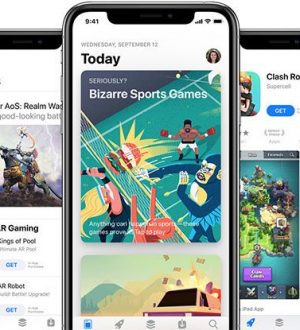
Отправляя сообщение, Вы разрешаете сбор и обработку персональных данных. Политика конфиденциальности.